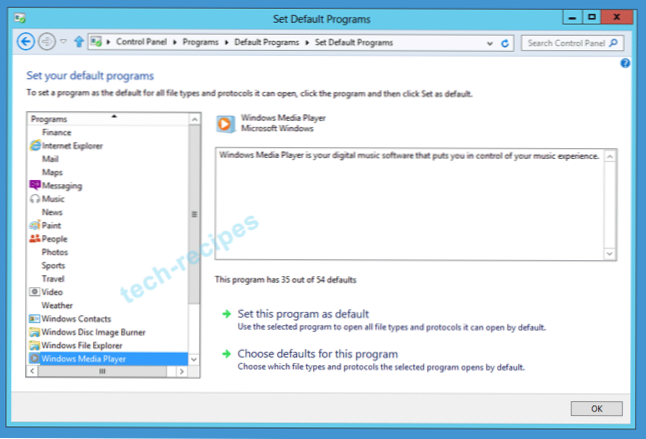
Si Windows Media Player (WMP) ne lit plus vos fichiers de musique ou vos vidéos, vous avez perdu les associations de fichiers appropriées. Les instructions de cette recette technique devraient résoudre le problème dans les installations Windows 7 et Windows 8.
Reddie nous a posé la question suivante:
“Récemment, j'ai installé et testé plusieurs applications pour la lecture de ma bibliothèque musicale. Cependant, mes vidéos ne s’ouvrent plus avec le Lecteur Windows Media lorsque je clique dessus. J'utilise WMP 12 sur Windows 8. ”
Les programmes changent fréquemment les associations de fichiers qui déterminent l'application à ouvrir lorsqu'un utilisateur clique sur un fichier. A travers les étapes suivantes, vous pouvez réinitialiser le processus et forcer le type de fichier audio et vidéo à ouvrir via WMP.
Ces instructions devraient fonctionner à la fois sous Windows 7 et Windows 8.
1.Ouvrez le Panneau de contrôle, aller vers Programmes, puis cliquez sur Définir les programmes par défaut. Si vous rencontrez des problèmes, reportez-vous à ce didacticiel sur l’ouverture du panneau de configuration classique dans Windows 8.
2. Sélectionnez Windows Media Player

3.À partir de là, vous avez deux choix principaux. Définir ce programme par défaut réinitialisera WMP pour ouvrir tous les fichiers qu’il peut. Choisissez les valeurs par défaut pour ce programme vous permettra de choisir spécifiquement les types de fichiers à ouvrir avec WMP.

